实验环境
物理机:Windows11专业版
虚拟机:Ubuntu20.04
实现过程
步骤①:
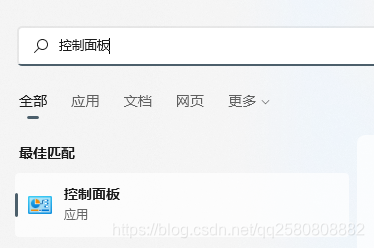
1.在搜索栏搜索并打开 控制面板。
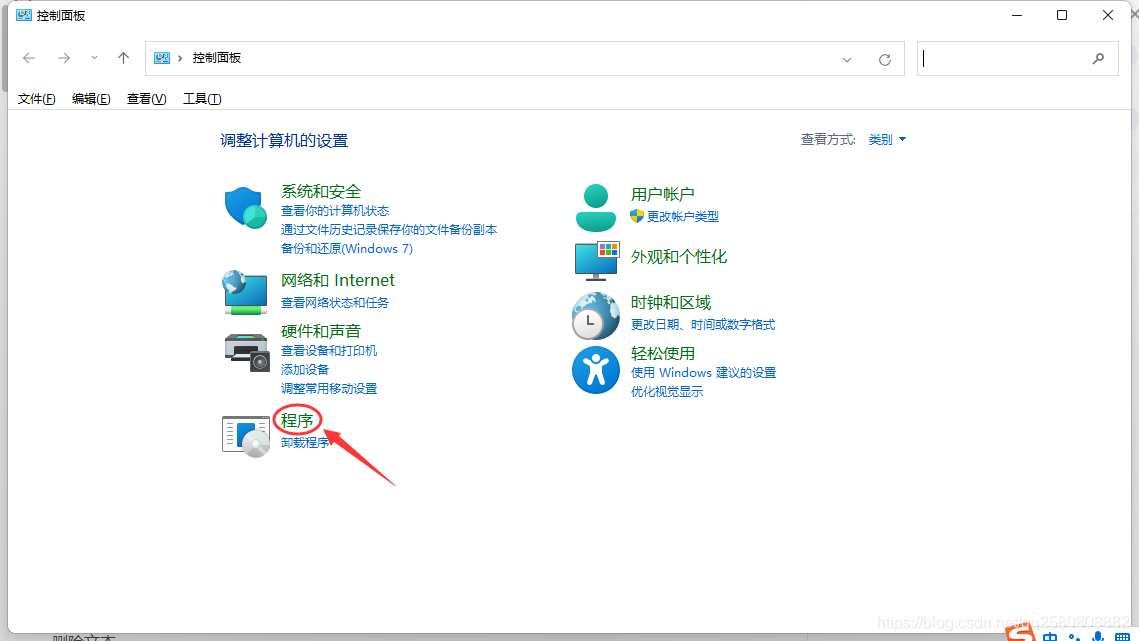
2.点击进入 程序
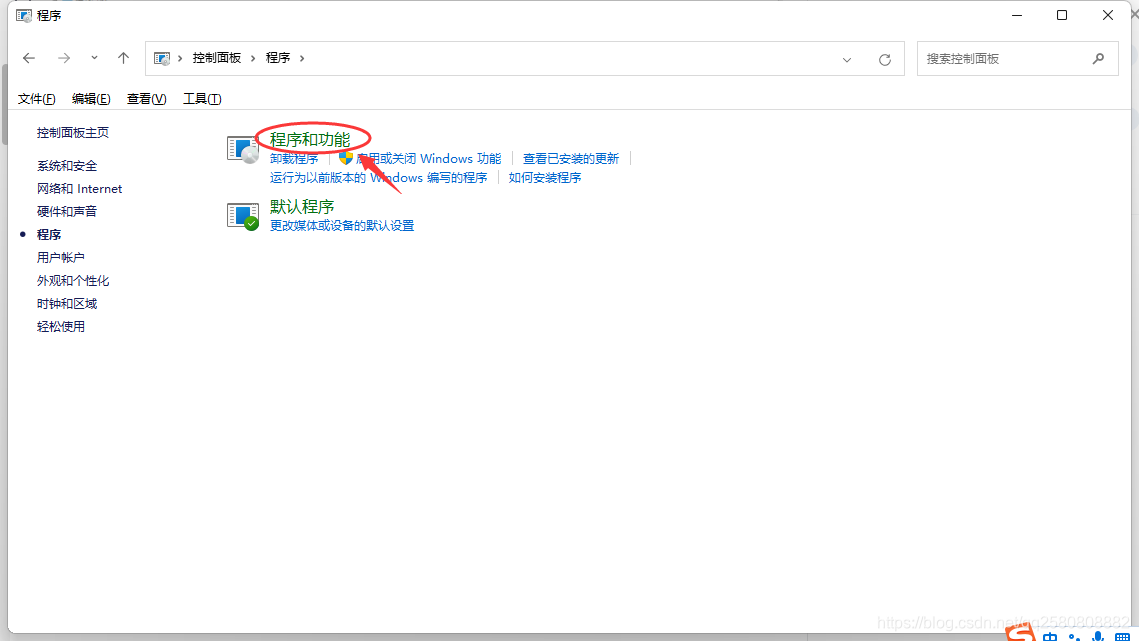
3.点击进入 程序和功能
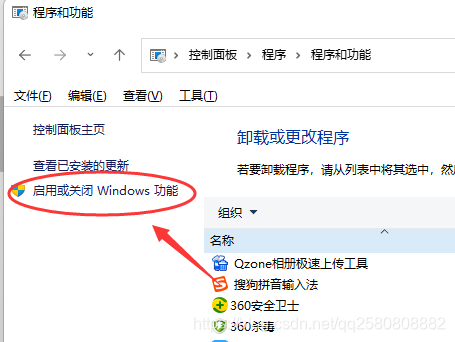
4.打开 启用或关闭 Windows 功能
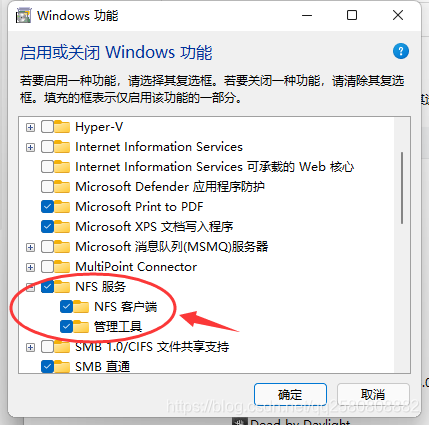
5. NFS服务如图打上√
注意:只有专业版以上的系统才有nfs功能。
步骤②:
Ubuntu安装nfs服务:
执行指令①安装nfs服务端:
sudo apt install nfs-kernel-server
执行指令②安装nfs客户端:
sudo apt install nfs-common
查看ip地址方法①:执行指令
ifconfig
查看ip地址方法②:
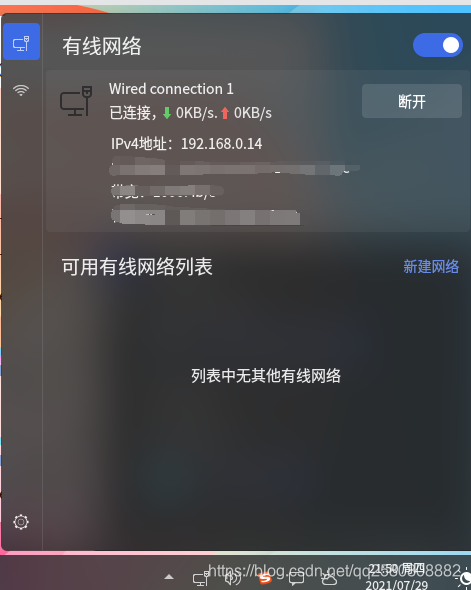
完成以上步骤后,输入:
sudo vim /etc/exports
修改export文件配置
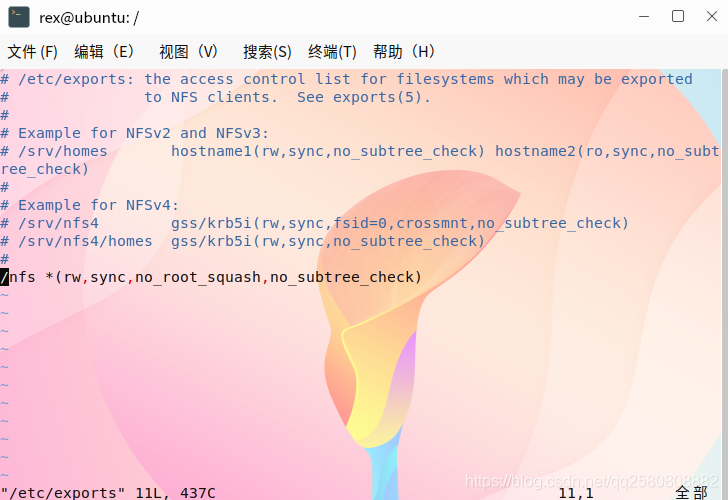
在末尾加上
/nfs *(rw,sync,no_root_squash,no_subtree_check)
-
/nfs 为要映射的文件夹(你可以随意命名)

mkdir 文件夹名字 创建一个文件夹
sudo chmod 777 文件夹名字 赋予权限 -
*表示“任何”客户机都可访问,若是192.168.1. 则表示“192.168.1/24这一网段”的客户机都可访问,若是192.168.1.11,则表示这个指定IP的客户机可访问
-
(rw,sync,no_root_squash,no_subtree_check)
这些表示该目录的权限。
执行指令更新export配置:
sudo exportfs -ra
执行指令重启nfs服务:
sudo service nfs-kernel-server restart
步骤③:
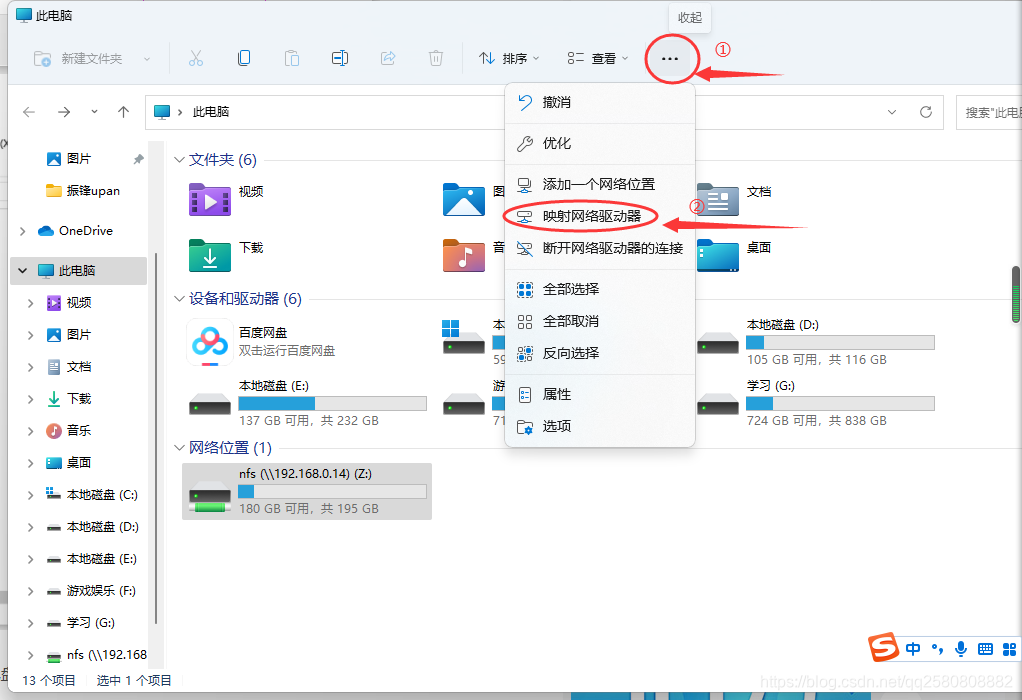
打开 我的电脑,
如图打开 映射网络驱动器,
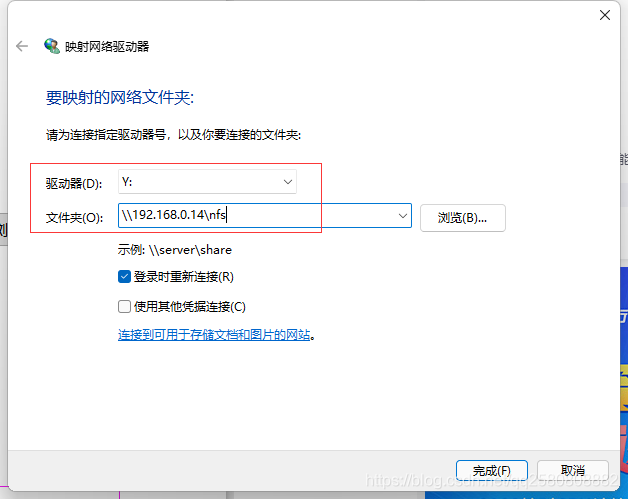
驱动器盘符随意选择,
\\虚拟机的IP地址\要映射的文件夹
例如,我的虚拟机IP地址为:192.168.0.14。
我在虚拟机 /home下建立一个文件夹apple
那么输入就是:
\192.168.0.14\home\apple
最后,点击完成即可映射成功。